Vương quốc của trí tuệ nhân tạo tiếp tục mở rộng không ngừng. Mặc dù cuộc cách mạng bắt đầu với ChatGPT và các lựa chọn thay thế của nó, giờ đây nó đã lan sang cả hình ảnh. Do đó, đã đến lúc chỉnh sửa hình ảnh do AI cung cấp vì Adobe Photoshop đang tung ra một bản cập nhật hoàn toàn mới mang đến tính năng tạo hình ảnh AI có tên là Generative Fill. Tìm hiểu cách bật và sử dụng công cụ AI Generative Fill của Photoshop trong hướng dẫn của chúng tôi.
Mục lục
Trước khi chúng ta bắt đầu, có một vài yêu cầu mà bạn phải đánh dấu. Đảm bảo có tất cả những điều này trước khi bạn tiến hành.
Đăng ký Adobe Photoshop trả phí: Đây là một trong những yêu cầu thiết yếu. Adobe AI Generative Fill chỉ khả dụng cho người dùng Photoshop trả phí; đó cũng là bản beta tại thời điểm viết bài này. Như vậy, bạn cần phải có một kế hoạch trả tiền. Giá sẽ khác nhau tùy thuộc vào khu vực của bạn. Truy cập Photoshop chính thức trang đăng ký để bắt đầu. Bạn phải từ 18 tuổi trở lên: Ngay cả khi bạn có đăng ký Photoshop trả phí nhưng chưa đủ 18 tuổi trở lên, bạn sẽ không thấy tính năng Adobe AI Generative Fill. Đảm bảo bạn có ngày sinh chính xác trong tài khoản của mình. Chỉ chấp nhận lời nhắc bằng tiếng Anh: Tính đến thời điểm hiện tại, tính năng AI Generative Fill mới chỉ hỗ trợ lời nhắc bằng tiếng Anh. Bạn không thể sử dụng tính năng này bằng bất kỳ ngôn ngữ nào khác. Không hoạt động ở Trung Quốc: Mặc dù hơi đặc biệt, nhưng tính năng điền tổng quát của PhotosjAI không khả dụng ở Trung Quốc. Tuy nhiên, Adobe có kế hoạch cung cấp tính năng này cho tất cả khách hàng vào nửa cuối năm 2023.
Bước 1: Đăng ký Photoshop AI Beta
Với mọi thứ đã thiết lập và cài đặt Adobe Creative Cloud, hãy bắt đầu đăng ký bản beta tổng hợp AI. Làm theo các bước dưới đây.
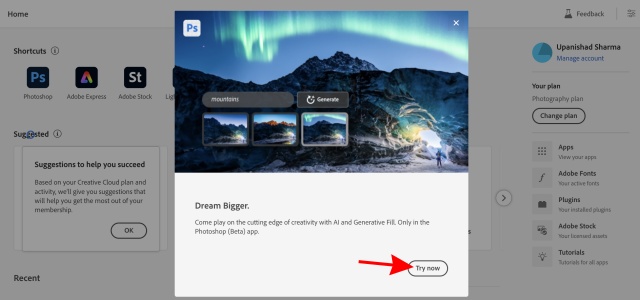 Mở Adobe Creative Cloud trên PC của bạn và bạn sẽ thấy biểu ngữ Photoshop Beta. Nhấp vào “Thử ngay.” Bây giờ bạn sẽ được dẫn đến phần ứng dụng beta của Adobe. Bên cạnh Photoshop (Beta), nhấp vào “Cài đặt” tại đây. Đợi nó chạy xong rồi mở Photoshop lên.
Mở Adobe Creative Cloud trên PC của bạn và bạn sẽ thấy biểu ngữ Photoshop Beta. Nhấp vào “Thử ngay.” Bây giờ bạn sẽ được dẫn đến phần ứng dụng beta của Adobe. Bên cạnh Photoshop (Beta), nhấp vào “Cài đặt” tại đây. Đợi nó chạy xong rồi mở Photoshop lên. 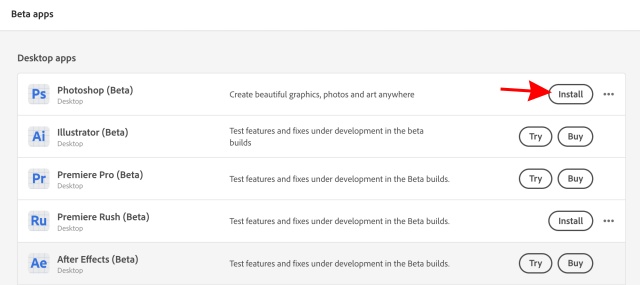 Khi mở PS, một cái khác biểu ngữ hiển thị cho bạn tính năng AI Generative Fill. Nhấp vào “Thử ngay” để bắt đầu.
Khi mở PS, một cái khác biểu ngữ hiển thị cho bạn tính năng AI Generative Fill. Nhấp vào “Thử ngay” để bắt đầu. 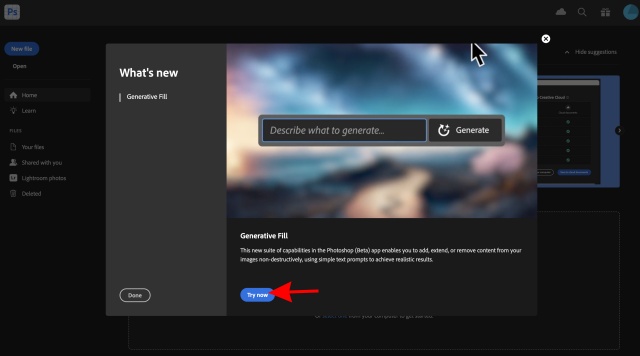 Bạn cũng có thể xem một số điều khoản và điều kiện yêu cầu bạn đồng ý. Nhấp vào “Đồng ý” để làm như vậy.
Bạn cũng có thể xem một số điều khoản và điều kiện yêu cầu bạn đồng ý. Nhấp vào “Đồng ý” để làm như vậy. 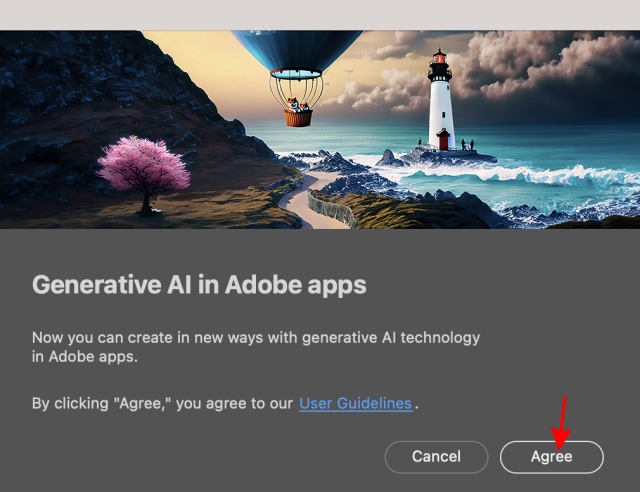
Và đó là Nó! Bạn đã sẵn sàng sử dụng tính năng Generative AI của Adobe Photoshop. Tiếp tục đọc để tìm hiểu làm thế nào để sử dụng nó.
Bước 2: Sử dụng Adobe Generative Fill Tool
Khi đã bật tính năng AI tổng quát, hãy bắt đầu sử dụng. Để có kết quả tốt nhất, hãy sử dụng hình ảnh mà bạn cho là có khả năng mở rộng. Điều này sẽ cho phép AI thử nghiệm với nó. Thực hiện theo các bước bên dưới để thực hiện:
Mở hình ảnh mục tiêu của bạn trong Photoshop beta. Sử dụng bất kỳ công cụ lựa chọn nào, chọn bất kỳ khu vực nào của hình ảnh. Chúng tôi đang sử dụng công cụ Chọn hình chữ nhật. Bây giờ bạn sẽ thấy nút Generative Fill. Nhấn vào nó. 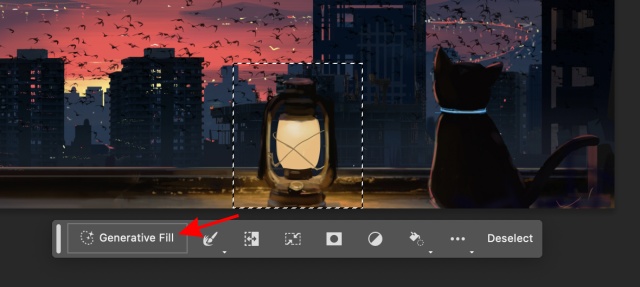 Trong lời nhắc hộp mở ra, hãy nhập yêu cầu của bạn và nhấp vào nút “Tạo”. Bạn có thể để trống để AI quyết định các thay đổi cho bạn.
Trong lời nhắc hộp mở ra, hãy nhập yêu cầu của bạn và nhấp vào nút “Tạo”. Bạn có thể để trống để AI quyết định các thay đổi cho bạn. 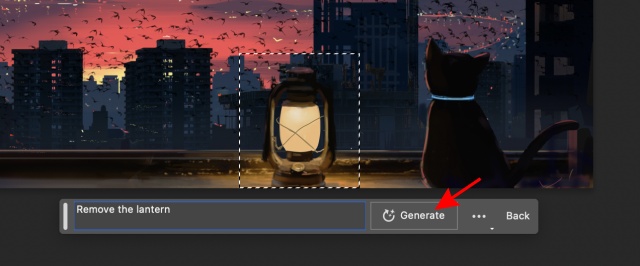 Giờ là lúc chờ đợi một chút để AI kết thúc quá trình. Tùy thuộc vào mức độ phức tạp của yêu cầu, có thể mất từ vài giây đến vài phút.
Giờ là lúc chờ đợi một chút để AI kết thúc quá trình. Tùy thuộc vào mức độ phức tạp của yêu cầu, có thể mất từ vài giây đến vài phút. 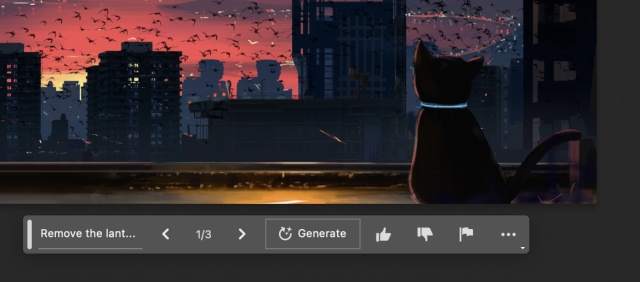
Khi bạn có thể xem tại đây, Photoshop AI đã thực hiện tốt công việc loại bỏ đối tượng. Tuy nhiên, ánh sáng đèn lồng vẫn còn, đó là điều cần được cải thiện.
Adobe Photoshop AI Generative Fill: Ấn tượng đầu tiên
Mặc dù không phải là công cụ AI bóng bẩy nhất hiện có, nhưng nỗ lực đầu tiên của Adobe trong việc đưa một tính năng AI vào Photoshop là khá toàn diện. Như bạn có thể thấy ở trên, Photoshop AI xác định và loại bỏ các đối tượng khỏi khung cảnh gốc của chúng một cách thông minh một cách dễ dàng. Bạn thậm chí có thể viết lời nhắc mới để đạt được các hiệu ứng khác nhau hoặc mở rộng canvas hình ảnh và yêu cầu AI thêm nhiều chi tiết hơn, điều này thậm chí còn ấn tượng hơn.
Ví dụ — Trong hình ảnh bên dưới, chúng tôi quyết định mở rộng canvas và để AI tổng quát lấp đầy khoảng trống dựa trên hình ảnh hiện có. Và bạn có thể thấy rằng nó đã thực hiện một công việc phi thường là tạo ra những ngọn núi và khớp nó với cảnh quan được cung cấp.
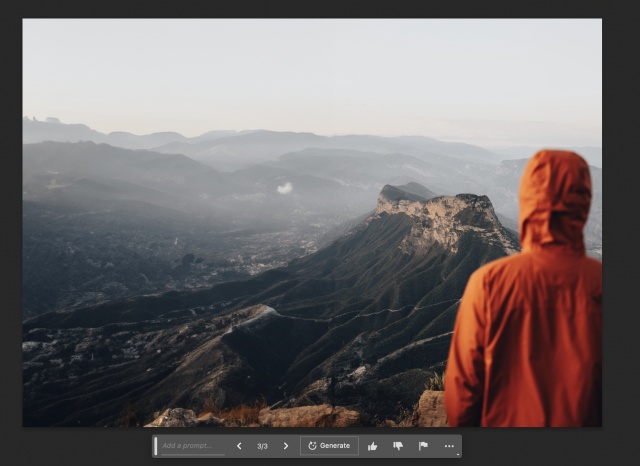
Chúng tôi đã dùng thử tính năng này với một số ứng dụng khác hình ảnh và thường xuyên đạt được hiệu quả mong muốn. Chúng tôi thậm chí còn ngạc nhiên khi thấy rằng bạn có thể thực hiện nhiều thay đổi đối với một hình ảnh duy nhất. Điều này có nghĩa là người ta có thể biến một hình ảnh thành một thứ khác hoàn toàn một cách hiệu quả.


Mặc dù có khả năng những người xử lý hình ảnh kỳ cựu có thể làm theo cách của họ, nhưng AI của Photoshop rất có thể sẽ được những người nghiệp dư sử dụng nhiều. Để xem Photoshop AI đang hoạt động, hãy xem Cuộn Instagram của chúng tôi tại đây. Mặc dù không chính xác là một chatbot, nhưng Photoshop có thể tìm đường vào danh sách các công việc mà ChatGPT có thể thay thế của chúng tôi.
Để lại nhận xét
Có nhiều cuộc tranh luận trên internet về AR (thực tế tăng cường) so với VR (thực tế ảo), vì vậy tôi sẽ không đổ thêm dầu vào lửa, nhưng một trong những điều chúng tôi nhận thấy trong khi sử dụng Nreal Air là VR […]
Có một số lựa chọn thiết kế đáng ngờ trong Redfall, một sự pha trộn của công thức Arkane nổi tiếng nửa vời. Tôi yêu thích các trò chơi do Arkane Studios sản xuất, trong đó Dishonored trở thành một tựa game mà tôi thỉnh thoảng xem lại vì lối chơi mới nổi độc đáo của nó. Và […]
Màn hình BenQ PD2706UA đã có mặt ở đây và nó đi kèm với tất cả chuông và còi mà người dùng năng suất sẽ đánh giá cao. Độ phân giải 4K, màu sắc được hiệu chỉnh tại nhà máy, bảng điều khiển 27 inch, chân đế tiện dụng có thể điều chỉnh dễ dàng, v.v. Nó có nhiều […]
